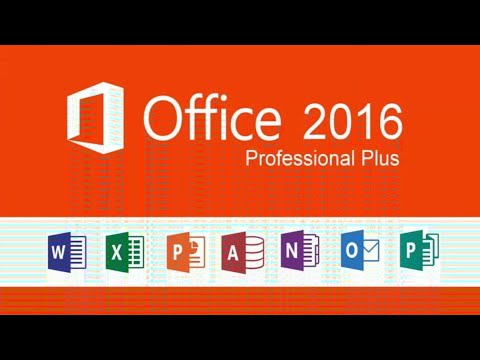Knoppix - бул Linuxтун "түз таратылышы", ал орнотууну талап кылбайт. Катуу дискте эч кандай өзгөрүүлөр жок, ошондуктан Linuxту колдонуу үчүн абдан жакшы. Бирок бул деле эч кандай түшүнүксүз иштөө үчүн түйшүк жаратышы мүмкүн! Ошентип, кантип?
Кадамдар

Кадам 1. Knoppixти түшүрүүдөн мурун, Knoppix веб -сайтынан дагы бир нече маалыматты карап көрүңүз
Эгер сиз кааласаңыз (же диал-апда болсоңуз), анда On Disk же башка жеткирүүчүлөрдөн диск сатып алып, 5-кадамга өтсөңүз болот.

Кадам 2. Бул тизмеден жайгашкан жерди чыкылдатыңыз (сизге жакыны)
Жүктөө үчүн сүрөт файлын (.iso кеңейтүүсү менен) чыкылдатыңыз.

Кадам 3. Жүктөө аяктагандан кийин, жана эгер сиз ccksum (md5) эмне экенин билсеңиз, анда аны каталар үчүн текшерип көргүңүз келиши мүмкүн
Болбосо, кабатыр болбо.

Кадам 4. Сүрөт файлын "маалымат катары" күйгүзүңүз (анда дискте көптөгөн файлдар болот), "маалымат диски" эмес (дискте.iso файлы бар)
Windows XP колдонуучуларга Windows Explorer аркылуу файлдарды түз күйгүзүүгө мүмкүндүк берет, бирок сүрөттөр катары жазууну колдобойт. Анын ордуна InfraRecorder же ImgBurn сыяктуу нерсени колдонуңуз.

Кадам 5. Диск бүткөндөн кийин, дисктин ичинде калган компьютериңизди өчүрүп күйгүзүңүз

Кадам 6. Эгерде баары ойдогудай болсо, сизден Knoppixти жүктөгүңүз келеби деп суралат
Баштоо үчүн кайтууну басыңыз жана ал тутумуңуздун эс тутумуна жүктөлөт. Сабыр кылыңыз, 5 мүнөт кетиши мүмкүн.

Кадам 7. Ал бүткөндөн кийин, Windowsтун баштоо менюсу сыяктуу менюну алып келүү үчүн сол жактын астындагы К баскычын басыңыз
Колдонмону тандап, аны колдонууну баштоо үчүн чыкылдатыңыз.

Кадам 8. Чындыгында катуу дискиңизге Knoppixти орнотуу сунушталбайт, бирок андай кылуу үчүн расмий сайттан нускамаларды окуп же KanotiXти колдонуп көрүңүз
Видео - Бул кызматты колдонуу менен, кээ бир маалыматтар YouTube менен бөлүшүлүшү мүмкүн

Кеңештер
- PC дагы эле Windows үчүн жүктөлөт? Кайра жүктөө, андан кийин BIOSко кирүү үчүн экранда биринчи билдирүүлөр пайда болгондо F10 же F12 баскычтарын басыңыз. Негизги жүктөө ордун оптикалык дискке (CD/DVD) алмаштырыңыз, орнотууларды сактап, кайра жүктөңүз.
- Эгерде сизде BitTorrent кардары болсо, Knoppixти торрент катары жүктөп алсаңыз болот.
- Windowsту жана бардык маалыматыңызды тазалай турган катуу дискке орнотуу үчүн, консолун ачып, sudo knoppix-installer териңиз
- Эгерде сиз Linuxтун версиясын Windows ичинде жана кайра жүктөбөстөн орнотуп көргүңүз келсе, виртуалдык машина программасын жүктөп алып, орнотуңуз.
- Эгер татыктуу туташууңуз жок болсо, бузулган жүктөөлөрдү улантуу үчүн жүктөө менеджерин колдоно аласыз.
- Эгерде Knoppix жакын болсо, бирок так бөлүштүрүүдө сиз издеп жүргөн нерсе эмес болсо, https://livecdlist.com/ден башка сунуштарды карап көрүңүз - ал жерде ар кандай спецификациялуу адистиктер бар.
- Эгер Knoppix вебсайтына карасаңыз, аларда "Knoppix ылдамдатуусу" боюнча маалымат болушу керек. Knoppixтин бөлүктөрүн тездетүү үчүн катуу дискке орнотсоңуз болот.